Быстрая настройка Sublime Text 3 для вёрстки сайтов
Скачать дистрибутив Sublime Text 3: https://www.sublimetext.com/
По умолчанию Sublime Text — выглядит печально 😥
Поэтому установим все необходимые плагины.
Настроим Package Control
Нажимаем: Ctrl + Shift + P
На MAC другое сочетание клавиш, возможно Cmd + Shift + P
Жмем Enter и устанавливаем Package Control
Package Control необходим для того, что бы можно было устанавливать необходимые пакеты и плагины для Sublime Text
После установки Package Control — установим все необходимые плагины.
Emmit — нужен для того, что бы максимально быстро писать html и css код ;
Установим Emmit
Нажимаем:
Имеем список доступных пакетов (серый список)
И судя по сообщению — установка Emmet завершена!
Следующий плагин который установим: AutoFileName
— Он нужен, что бы максимально быстро прописывать пути до файлов.
Для установки нажимаем: Нажимаем: Ctrl + Shift + P
И в появившемся списке пакетов — набираем в строке: AutoFileName
Следующий плагин который установим: Gist
Гисты — это кусочки кода, которые хранятся на gist.github.com.
Причем эти кусочки кода можно прямо из Sublimetex — извлечь с gist.github.com.
Для установки нажимаем: Нажимаем: Ctrl + Shift + P
Установили Gist!
Рекомендуется посмотреть видео по настройке Gist
СЛЕДУЮЩИЙ ПЛАГИН: SASS
Важно!
НЕ ЗАБЫВАЕМ УСТАНОВИТЬ Gulp sass в Terminal
Командой: npm i gulp-sass --save-dev
Да ХРЕН ТАМ! — НЕ БУДЕТ РАБОТАТЬ!
Еще необходимо доставить еще пакет:
Скрина нет) Так как уже поставил — а 2 раза установщик не показывает.
Теперь установим Внешнее оформление Sublime Text
Начали:
и 2 варианта цветовых оформления на выбор:
Далее переходим собственно к настройке Sublime Text 3
Отrроется файл настроек Sublime Text3
Правим настройки прям в этом же файле и нажимаем Ctrl + S
Ссылка на статью с настройками Sublime Text
Однако, при простом копировании настроек из статьи по ссылке — может возникать ошибка — МОл, не может найти тему One Dark!
Проблема решилась — выбором нашей темы «One Dark..»
напрямую через меню Sublime Text3:
Порядок! Продолжаем настройку :
Включить отображение непечатных символов:
нужно добавить строку в пользовательский файл настроек Sublime Text → Preferences → Settings — User.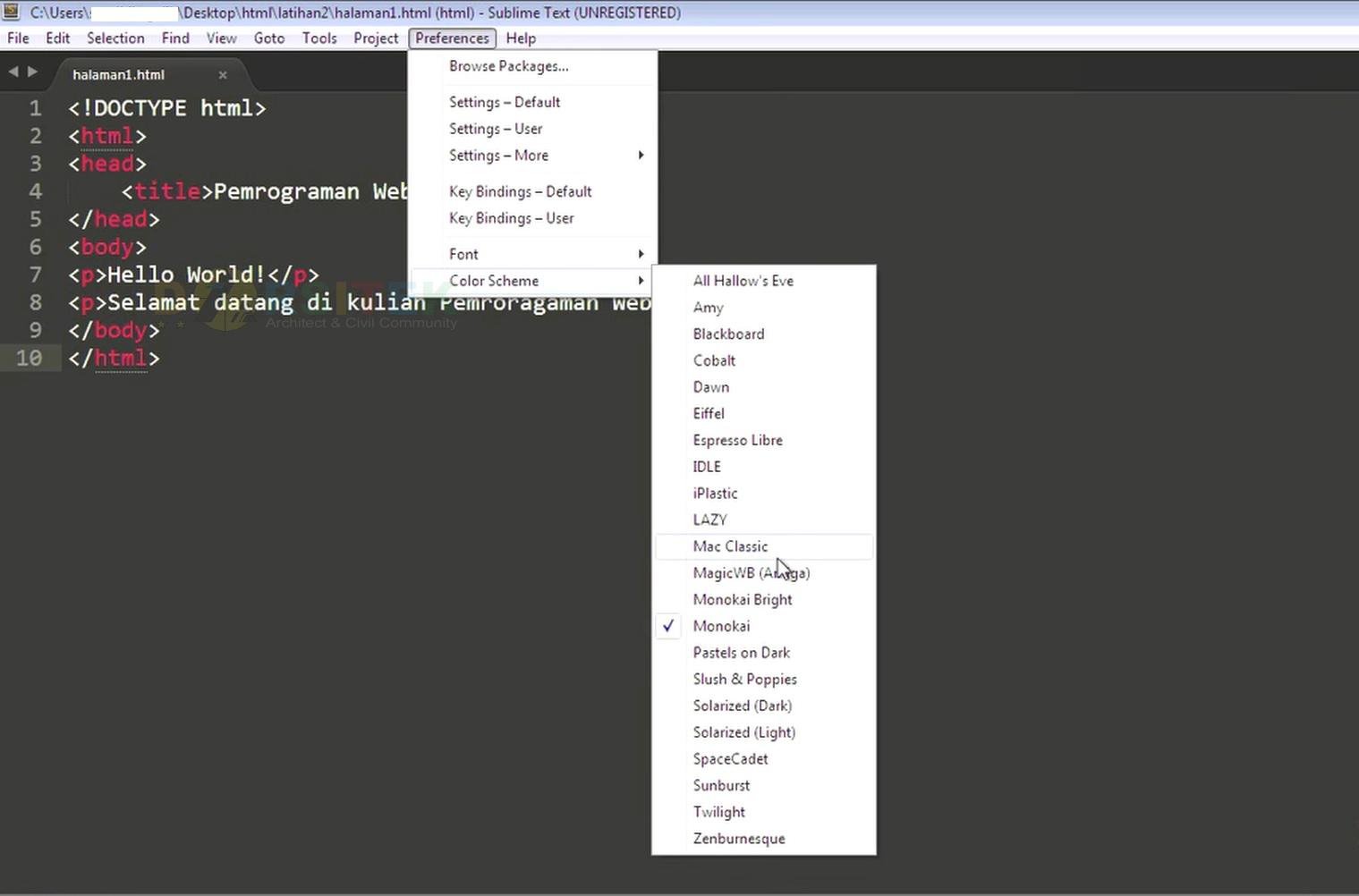
Допишем код ЧЕРЕЗ ЗАПЯТУЮ в наш файл настроек:
"draw_white_space": "all" //Показать все символы
Меню выключили — но можно его оперативно включать.
| Установка темы One Dark на MAC |
Выполняем стандартную установку в Sublime Text 3 через комбинацию клавиш Cmd + Shift + P
1) Ставим: Theme — One Dark
2) Ставим: One Dark — Color Scheme
Но потом, скорее всего произойдет сбой ТЕМЫ!
Что бы это исправить — идем как на картинке:
SumbLime Text -> Preferences -> Color Scheme...
И вуаля! Тема One Dark у нас встала!
| Установка темы на MAC — Завершена! |
Далее — откроем настройки клавиатуры:
Preferences → Key Bindings (Сочетания клавиш)
Далее переходим к Гисту:
GitHub Gist
Ссылка на статью с настройками Sublime Text
и вставляем ее сюда — в правую вкладку:
{ "keys": ["alt+shift+f"], "command": "reindent" },
Далее — откроем настройки клавиатуры Sublime Text3 на MAC:
Preferences → Key Bindings (Сочетания клавиш)
В открывшееся правое окно (документ) — вставляем строчку (см.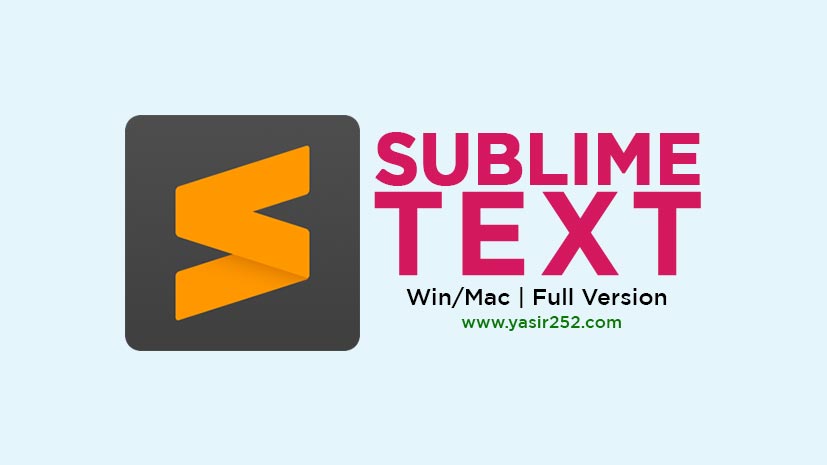 инструкцию Windows):
инструкцию Windows):
И вуаля — все работает!
А точнее — выполняется Выравнивание строк кода!
Важно, обязательно оставить квадратные скобки — иначе ошибка будет и не будет работать.
Выравнивание на MAC — РАБОТАЕТ!
Далее настраиваем:
и откроется папка Packages
Эта папка нужна для быстрого переноса настроек — на другое рабочее место.
Просто копируем все содержимое этой папки Packages
Или же можно сохранить только отдельные настройки из папки User
Включение боковой панели Sidebar
Можно приступать к работе по верстке сайтов!
И пропишем строку в конец файла,
ВАЖНО поставить ЗАПЯТУЮ после предыдущего параметра:
<span>»draw_white_space»: «all»</span> // показывать все символы
<span>»draw_white_space»: «all»</span> // показывать все символы |
Изменить шрифт в Sublime Text 3
Пропишем нужный нам шрифт:
"font_face": "Courier New",
Установим еще дополнение для быстрого просмотра цвета:
Вызовем установщик: Ctrl + Shift + P
ГОТОВО!
Можно настроить — с какой стороны подсвечивать квадратик.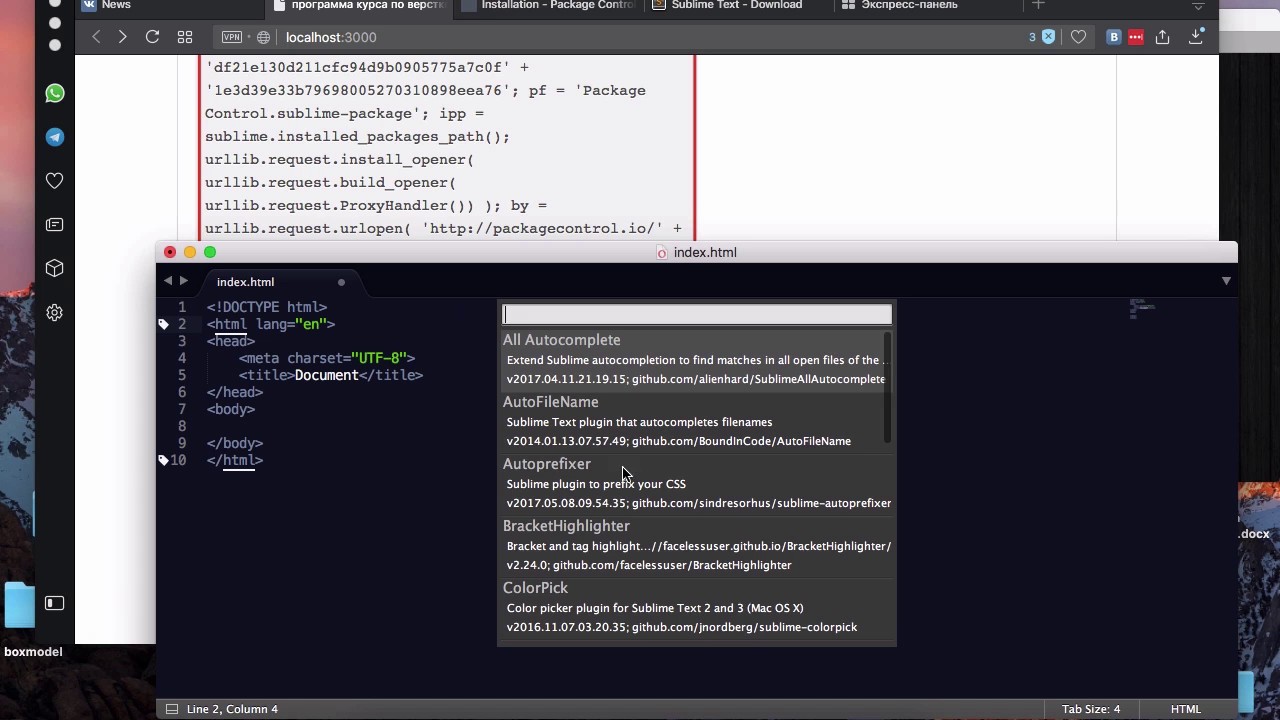
Включить «Черную (Темную)» тему для «Side Bar»
И выбрать:
Настройка переносов длинных строк:
Sublime Text 3.2.2 Build 3211 для Mac + Rus
Sublime Text — это кроссплатформенный редактор текста и исходных кодов.Он поддерживает подсветку синтаксиса для : C, C++, C#, CSS, D, Erlang, HTML, Groovy, Haskell, HTML, Java, jаvascript, LaTeX, Lisp, Lua, arkdown, Matlab, OCaml, Perl, PHP, Python, R, Ruby, SQL, TCL, Textile и XML и других языков.
Идексирование символов. Sublime Text теперь сканирует файлы в вашем проекте, строит индекс того, какой файл какой символ содержит. Это способствует таким нововведениям, как Goto Definition и Goto Symbol in Project, оба доступные из Goto menu. Goto Definition переносит вас на объявление идентификатора, в то время как Goto Symbol in Project предлагает вам выбрать символ с помощью нечеткого сравнения и затем переносит вас на объявление идентификатора.
Управление субокнами. Работа с несколькими субокнами стала еще эффективнее с помощью команд создания и удаления субокон, а также быстрого перемещения файлов между субокнами. Вы можете увидеть новые опции в View/Groups, View/Focus Group и View/Move file to Group.
Основные функции:
- Встроенные сниппеты для 27 языков
- Миникарта: предпросмотр всего кода
- Мультиселект: возможность выделять и редактировать текст сразу в нескольких местах
- Поддрежка табов
- Закладки для файлов
- Встроенная поддержка 27 языков программирования, с возможностью подключения других языков
- Автосохранение
- Поиск по файлу, основанный на регулярных выражениях
- Подсветка скобок, автоматическое завершение (auto-complete)
- Полностью настраиваемая подсветка синтаксиса
- Поддержка макросов и плагинов на python
- Настраиваемые горячие клавиши
- Поддержка тем оформления (22 темы в комплекте)
Что нового:
Version 3.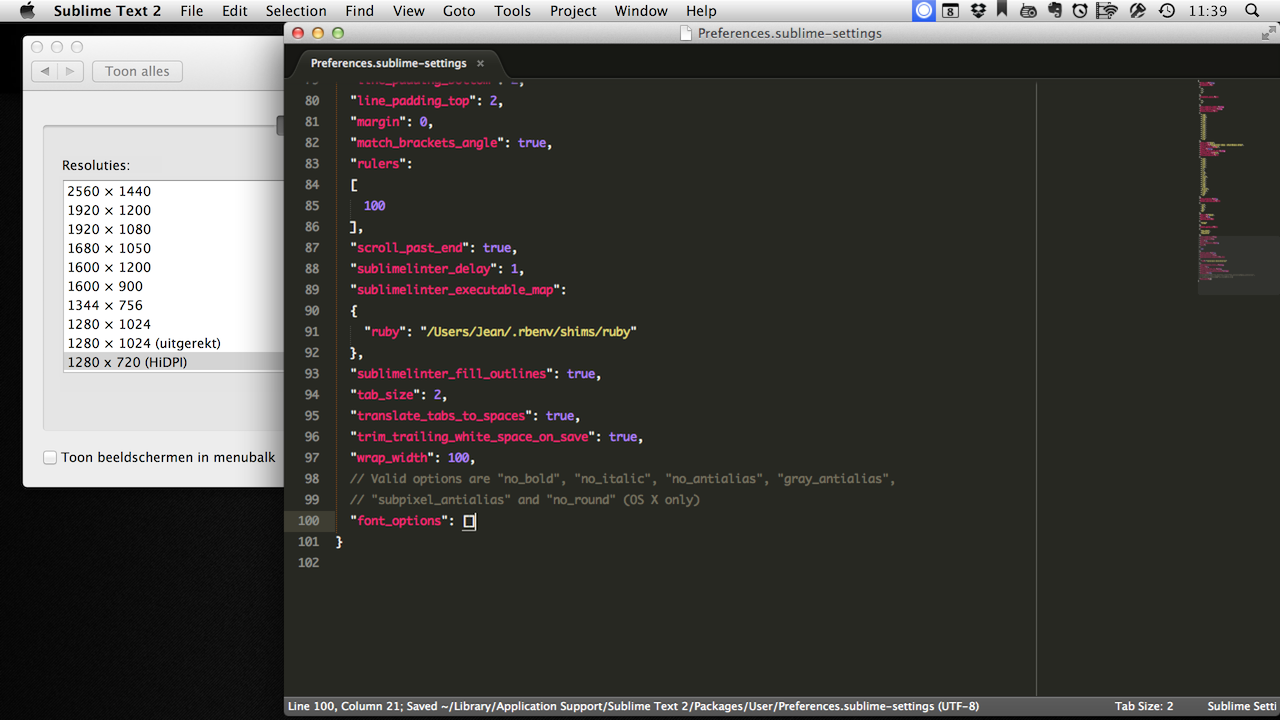 2 Build 3200
2 Build 3200NEW: GIT INTEGRATION
- Files and folders in the sidebar will now display badges to indicate Git status
- Ignored files and folders are visually de-emphasized
- The current Git branch and number of modifications is displayed in the status bar
- Commands have been added to open a repository, see file or folder history, or blame a file in Sublime Merge
- Themes may customize the display of sidebar badges and status bar information
- The setting show_git_status allows disabling Git integration
- All file reads are done through a custom, high-performance Git library written for Sublime Merge
- Read the documentation
- All changes to a document are now represented by dedicated markers in the gutter
- Diff markers show added, modified and deleted lines
- The setting mini_diff controls incremental diff behavior
- In coordination with the new Git functionality, diffs can be calculated against HEAD or the index
- The git_diff_target setting controls base document source
- API methods View.
 set_reference_document() and View.reset_reference_document() allow controlling the diff
set_reference_document() and View.reset_reference_document() allow controlling the diff - The following diff-related commands were added:
- Next Modification
- Previous Modification
- Revert Modification
- Full inline diffs of each change can be displayed via the right-click context menu, or keyboard shortcuts
- Inline diff presentation can be changed by customizing a color scheme
- Read the documentation
- Added block_caret setting
- Improve positioning and sizing of gutter icons in some situations
- Fixed draw_minimap_border setting not working
- Linux: Improved input method (IM) support — fcitx, ibus, etc
- Linux: Fixed a crash when using GTK_IM_MODULE=xim
- Linux: Tweaked behavior of up/down when on the first and last lines of a file to better match platform conventions
- Windows: Improved IME support
- Enhanced the .sublime-theme format:
- Added variables support and associated revised JSON format with variables key
- Added extends keyword to have one theme derive from another
- Colors may be specified via CSS syntax
- Improved performance with large numbers of rules in a .
 sublime-theme
sublime-theme - Linux: Moved to GTK3
- Linux: Various high DPI fixes
- Mac: Added Mojave support
- Mac: Add full support for macOS native tabs
- Mac: Ensure context menus are shown without scrolling
- Mac: Error message dialogs can now be closed with the escape key
- Mac: Improved window placement
- Mac: Improved resize performance
- Windows: Fixed minimized and maximized state not restoring
- Windows: Fixed a bug where auto complete entries would contain an ellipsis when not required
- Support for Unicode 11.0
- Improved rendering of combining characters
- Fixed a caret positioning bug when non-trivial graphemes are present
- Fixed some cases of incorrect glyph positions on Windows and Mac
- Linux: Color glyphs are now drawn properly on light backgrounds
- Windows: Fixed a rendering issue with certain combining characters
- Windows: Fixed some fonts having an incorrect baseline
- Added block_caret key to use in conjunction with block carets
- caret values now respect alpha as expected, rather than pre-blending against the background color
- Added the foreground_adjust property to rules with a background.
 Accepts CSS color mod adjusters to manipulate the saturation, lightness or opacity of the foreground color.
Accepts CSS color mod adjusters to manipulate the saturation, lightness or opacity of the foreground color.
- Many syntax highlighting improvements, including significant improvements to:
- Fixed a crash that could occur when nesting embed patterns in .sublime-syntax files
- Syntax Tests: Allow syntax test files to have a UTF-8 BOM
- Improve performance of file watching for ignored paths on Windows and Mac
- Windows: Fixed Open File treating paths as case-sensitive
- Windows: Properly unlock directories after contained files are closed
- Added View.set_reference_document() and View.reset_reference_document() to control diff generation
- Phantoms are now drawn correctly in conjunction with draw_centered
- Various minor improvements related to plugin module loading and unloading
- Added support for hwb() colors to minihtml
- Added a custom min-contrast() adjuster for the CSS color mod function in minihtml
- Mac: Fixed a plugin_host crash when running a process that itself crashes
- Fixed a Goto Symbol in Project performance regression
- F21.
 .F24 keys can now be bound
.F24 keys can now be bound - Assorted minor fixes and stability improvements
- Linux: Improved behavior of —wait command line argument when Sublime Text isn’t currently running
Снимки экрана:
- Версия: Sublime Text 3.2.2 Build 3211 для Mac
- Разработчик: sublimetext
- Системные требования: OS X 10.7 или более поздняя версия, 64-разрядный процессор
- Язык интерфейса: Английский, Русская локализация меню
- Таблетка: K’ed by The Shark
- Размер: 18.34 MB
- visit official website
NitroFlare:
DOWNLOAD FILEhttp://dimox.name/sublime-text-russian-menu/#install
Настройка Sublime Text для Unity
Эта заметка больше для разработчиков использующих OS X (Mac OS уже). Потому как, разница между Visual Studio и MonoDevelop, просто разительна, как и скорость работы.
Но есть отличное решение — Sublime Text (ST). Установив несколько плагинов, и без того быстрый и многофункциональный ST, прекрасно подойдет для разработки на C# в Unity.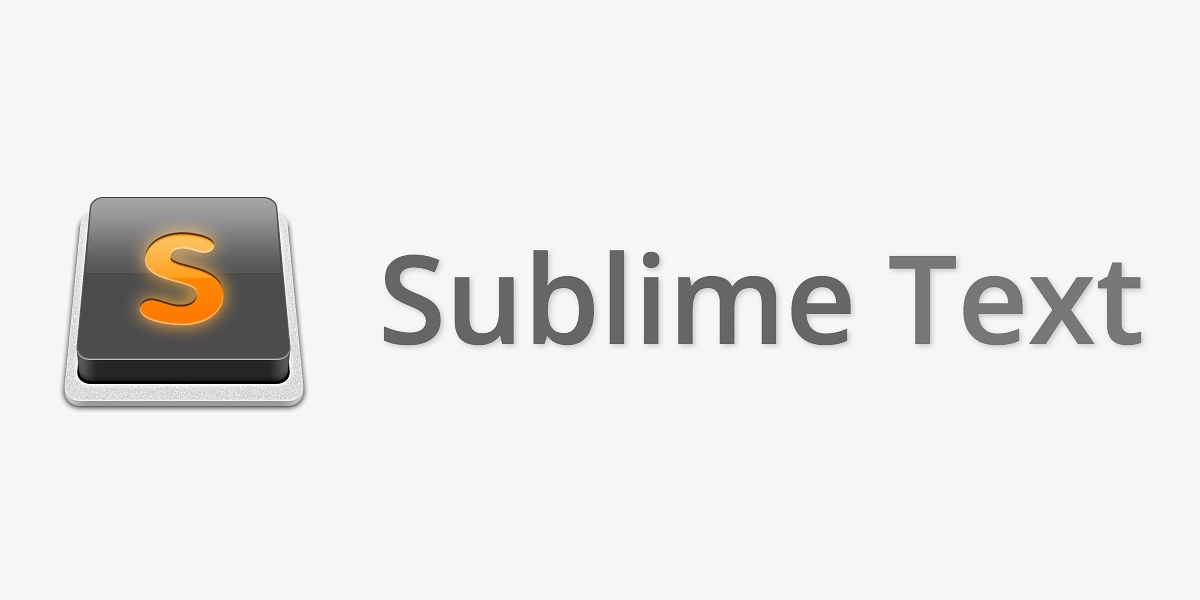 После настройки, вы получите:
После настройки, вы получите:
- Автодополнение кода — autocompletion
- Переход к функции — go to definition
- Подсветка ошибок и синтаксиса
- Сворачивание фрагментов кода — code folding
- XML документирование
Установка Mono
Сначала нужно поставить Mono — open-source реализация .NET фреймворка, он нужен для компиляции и запуска C# скриптов на маке. Его можно установить, например, с помощью Brew:
brew install monoУстановка Package Control для Sublime
Если в вашем ST еще не установлен пакетный менеджер, то сделать это очень просто: нужно открыть консоль внутри ST, вставить кусок кода и нажать Enter.
Установка Omnisharp
Основной плагин который позволит ST работать с C#. Для установки: открывает пакетный менеджер (cmd+shift+p → Install Package), ищем Omnisharp и устанавливаем.
Настройка проекта
Теперь надо создать Sublime Project и связать его с Unity проектом. Для этого: открываем в ST корневую папку с проектом и идем в меню Project → Save Project As…. Сохраняем файл проекта рядом с *.sln файлом для удобства.
Для этого: открываем в ST корневую папку с проектом и идем в меню Project → Save Project As…. Сохраняем файл проекта рядом с *.sln файлом для удобства.
Открываем только что созданный файл MyProject.sublime-project в текстовом редакторе, можно в том же ST и редактируем его:
{
"folders":
[
{
"path": ".",
"file_exclude_patterns": ["*.meta"],
},
],
"solution_file": "./MyProject.sln"
}Тут немного объясню:
- path — путь до папки со скриптами, в данном случае корневая папка, но вы можете написать например Scripts, или ту где у вас лежат скрипты
- file_exclude_patterns — файлы с какими расширениями не показывать в проекте
- solution_file — самое главное, тут должно быть название вашего SLN файла проекта
Устанавливаем плагины
Для документирования устанавливаем плагин — XmlDocs, для сворачивания кода — SyntaxFold. Устанавливаем также, через пакетный менеджер. Чтобы задокументировать код: вводим три слеша и жмем табуляцию — (/// + tab). А для настройки сворачивания кода, после установки плагина, нажмите shit+f5 и выберите C#.
Устанавливаем также, через пакетный менеджер. Чтобы задокументировать код: вводим три слеша и жмем табуляцию — (/// + tab). А для настройки сворачивания кода, после установки плагина, нажмите shit+f5 и выберите C#.
Последние штрихи
Чтобы автодополнение кода работало не только по ctrl+space, а каждый раз когда вы ставите точку, в конфиг надо добавить правки. Убедитесь, что у вас открыт C# файл, и выбран синтаксис C# (в правом нижнем углу), далее идем в меню: Sublime Text → Preferences → Settings — More → Syntax Specific — User и вставляем этот код:
{
"auto_complete": true,
"auto_complete_selector": "source - comment",
"auto_complete_triggers": [ {"selector": "source.cs", "characters": ".<"} ],
}Если вдруг автодополнение кода не заработало, перезагрузить ваш SLN файл: жмем cmd+shift+p, и выбираем OmniSharpSublime: Reload Solution.
Еще момент: это настройка ST для редактирования уже имеющего проекта.
И мы не делаем его редактором по-умолчанию. Т. е. если вы откроете файл двойным кликом из Unity, то Omnisharp сервер не запустится. Для «корректного» открытия проекта, нужно в ST выбрать меню: Project → Open Project… и выбрать MyProject.sublime-project файл.
Готово
Теперь можно быстро и комфортно писать C# код для Unity на маке. Конечно, можно поставить еще плагинов, тут уже на ваше усмотрение. Например, есть плагин со сниппетами для C#, ищется в пакетном менеджере по словам C# Snippets.
Только для любителей Sublime Text 🙂 Удачи!
Sublime Text — лицензия, русская версия, цена
Sublime Text — это новый текстовый редактор для разработчиков, теперь доступный и для большинства популярных платформ. Отличительные черты редактора: сниппеты, автозавершение (кодкомплит) чего угодно, макросы для простейших действий вроде набора текста/копирования/вставки, поиск и замена по всему файлу/выделенной части, проверка орфографии в текстовых строках/комментариях, мультивыделение — для одновременного выделения нескольких текстовых блоков, закладки для упрощения навигации.
Сколько стоит купить лицензию, варианты поставки
- Артикул: SUB-TEX-1-S
- НДС: 20 % (включен в стоимость)
- Тип поставки: Электронная (e-mail)
- Язык (версия): Английский
- Срок поставки лицензионной программы или ключа активации: 3-14 рабочих дней
- Примечания:
Временная лицензия на 1 год.

- Платформа: Windows/Mac OS/Linux
- Тип лицензии: Временная
- Срок действия лицензии: 12 мес.
- Тип покупателя: Коммерческая
- Доступна оплата картой
- Артикул: SUB-TEX-11-S
- Тип поставки: Электронная (e-mail)
- Язык (версия): Английский
- Срок поставки лицензионной программы или ключа активации: 3-14 рабочих дней
- Примечания:
Временная лицензия на 1 год.

- Платформа: Windows/Mac OS/Linux
- Минимальная закупка: 11 шт.
- Тип лицензии: Временная
- Срок действия лицензии: 12 мес.
- Тип покупателя: Коммерческая
- Оплата картой недоступна
- Только для юр.
 лиц и ИП
лиц и ИП
- Артикул: SUB-TEX-26-S
- Тип поставки: Электронная (e-mail)
- Язык (версия): Английский
- Срок поставки лицензионной программы или ключа активации: 3-14 рабочих дней
- Примечания:
Временная лицензия на 1 год.

- Платформа: Windows/Mac OS/Linux
- Минимальная закупка: 26 шт.
- Тип лицензии: Временная
- Срок действия лицензии: 12 мес.
- Тип покупателя: Коммерческая
- Оплата картой недоступна
- Только для юр.
 лиц и ИП
лиц и ИП
- Артикул: SUB-TEX-51-S
- Тип поставки: Электронная (e-mail)
- Язык (версия): Английский
- Срок поставки лицензионной программы или ключа активации: 3-14 рабочих дней
- Примечания:
Временная лицензия на 1 год.

- Платформа: Windows/Mac OS/Linux
- Минимальная закупка: 51 шт.
- Тип лицензии: Временная
- Срок действия лицензии: 12 мес.
- Тип покупателя: Коммерческая
- Оплата картой недоступна
- Только для юр.
 лиц и ИП
лиц и ИП
Установка и настройка Sublime Text 3. Компиляция LESS, SASS, JADE. Все необходимые плагины. Полная инструкция
Привет, много уже было написано про Sublime Text. В своем блоге я писал про Sublime Text 2. Сейчас Sublime Text 3 уже вышел из альфа версии (альфа — означает — новая и крайне не стабильная версия), и перешел в бету (бета — все еще не стабильная, но уже предназначена для тестирования, после беты обычно идет официальный релиз). И я решил полностью разобраться с Sublime Text 3 (далее в тексте ST3).
Если вы собираетесь установить SublimeText3 то эта самая полная инструкция для вас. Здесь я опишу все что связано с этим редактором, а умеет он действительно многое.
Сперва я удалил из системы ST2 и все его следы. Также удалил node.js и npm который был с ним в паре. Так как я намерен заново — правильно и грамотно настроить компиляцию less, а затем и saas файлов, через sublime. Но об этом позже.
Но об этом позже.
Часть 1. Установка и настройка Sublime Text 3
Скачиваем и устанавливаем Sublime Text 3
Идем на сайт Sublime Text в раздел Download, и скачиваем последнюю версию ST3, не забудьте соблюсти разрядность 64 бит, или обычную (x86) для вашей версии операционной системы. Скачали, устанавливаем. После установки запускаем — проверяем что он работает.
Установим горячие клавиши для реиндентации
Открываем Preferences → Key Bindings — Default
И вверху файла добавляем строку:
{ "keys": ["alt+shift+f"], "command": "reindent" },Здесь указано что горячие клавиши будут alt+shift+f, и по нажатию будет происходить команда реиндент.
Возможные проблемы с настройками в Sublime Text
Если возникает проблема с сохранением или редактированием файла, то необходимо создать файл — который указан в ошибке. В моем случае это файл: C:UsersAdminAppDataRoamingSublime Text 3PackagesDefaultDefault (Windows).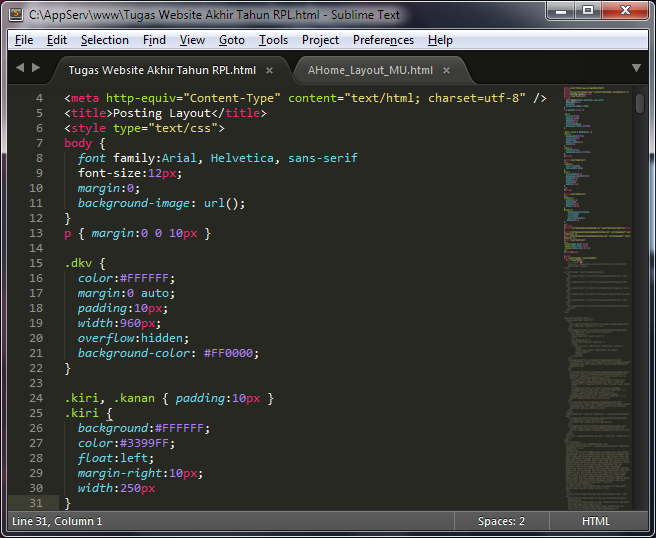 sublime-keymap Я создал его и сохранил по указанном пути. Теперь Preferences → Key Bindings — Default можно редактировать.
sublime-keymap Я создал его и сохранил по указанном пути. Теперь Preferences → Key Bindings — Default можно редактировать.
Есть аналогичная проблема с командой Preferences → Settings — Default, при открытии настроек их невозможно редактировать. Необходимо открыть, Нажать Ctrl+S, затем закрыть вкладку с настройками и открыть заново. После этого в C:UsersAdminAppDataRoamingSublime Text 3PackagesDefault должен появится файл с настройками — Preferences.sublime-settings — и настройки можно будет редактировать и сохранять.
Устанавливаем Package Control
Идем на сайт Package Control для ST3, и устанавливаем его. Package Control (PC) необходим для того чтобы расширять функциональность нашего редактора различными плагинами.
На сайте PC копируем код для ST3, в ST3 запускаем консоль (Ctrl + ~) и вставляем код с сайта, жмем Enter и ждем успешной установки. После обязательно перезапускам ST3.
Проверим работу PC. Жмем Ctrl+Shift+P и набираем Package Control — Install Package. Уже набрав первые буквы — нужная строка будет автоматически подсвечена.
Уже набрав первые буквы — нужная строка будет автоматически подсвечена.
Sublime Text 3 — Package Control — установка плагинов
Часть 2. Установка плагинов и расширений для Sublime Text 3
Установка темы Material Design
Далее я сменю стандартную тему оформления и подсветки кода на Material Design. Она тоже относится к темным темам, но имеет более яркую подсветку кода, и с ней более комфртно и приятно работать при длительном написании кода.
Идем на сайт темы Material Design и жмем кнопкe install. Происходит переход на сайт PC для ST3, понимаем что тема доступна как плагин. В ST3 запускаем Ctrl+Shift+P, выбираем install package, после ищем нужную нам тему, я набираю Material Theme и нахожу ее. Жму Enter и устанавливаю.
Sublime Text 3 — Package Control — установка темы Material Design
После этого иду в меню Preferences, и выбираю установленную тему.
Sublime Text 3 — Package Control — установка темы Material Design
Также после этого, рекомендуется зайти в настройки ST3, и дописать следующие конфиги:
"theme": "Material-Theme.sublime-theme", "color_scheme": "Packages/Material Theme/schemes/Material-Theme.tmTheme", "overlay_scroll_bars": "enabled", "line_padding_top": 3, "line_padding_bottom": 3, // On retina Mac "font_options": [ "gray_antialias" ], "always_show_minimap_viewport": true, "bold_folder_labels": true, // Highlight active indent "indent_guide_options": [ "draw_normal", "draw_active" ]
Это позволит отображать тему так как это было задумано ее создателями.
В итоге у меня получился вот такой внешний вид ST3.
Sublime Text 3 — тема Material Design
Установка плагинов
Я установил следующие основные плагины:
- Emmet (ускорение написания html и css)
- Hayaku (ускорение написания css)
- LESS (syntax highlighting — подсветка кода less)
- Prefixr (префиксы для CSS)
- Placeholders (Lorem Ipsum наполнители для html файлов)
Дополнительные:
- SFTP — плагин для работы с FTP
- SideBarEnhancement расширяет возможность сайт бара
- SyncedSideBar синхронизирует SideBar с открытыми файлами по клику на них
- AdvancedNewFile создаём новые файлы и папки при помощи горячих клавиш
- BracketHighlighter подсвечивает открытие/закрытие любого фрагмента в коде
- jQuery набор сниппетов для jquery
- AutoFileName автозаполнение путей к подключаемым файлам
- CSSсomb делает код красивым
- Gist сохранение отдельных участков кода на github прямо во время редактирования
Компиляция LESS кода.
 Плагин Less2CSS и его настройка
Плагин Less2CSS и его настройкаЕсли вы еще не в курсе, Less — это основанный на JavaScript CSS препроцессор. Это код который компилируется в CSS. Существуют разные способы компиляции less в css: Grunt, Guard, и Less.app. Однако возможно вы не хотите, или вам не нужно использовать дополнительные инструменты, и хочется все сделать прямо в редакторе кода. Ниже я привел инструкцию которая подойдет пользователям Windows (я сам делал установку по ней, и также для mac ОС.)
- Устанавливаем Node.js
- Устанавливаем NPM (устанавливается вместе с Node.js)
- Устанавливаем Less Глобально. Открываем Windows консоль и вводим
npm install less -gd - Установим плагин Less2Css и SublimeOnSaveBuild
Откроем настройки ST3: Preferences → Settings — Default, и в конец допишем строку:
"lesscCommand": "/usr/local/share/npm/bin/lessc"
Откроем любой .less файл и попробуем его собрать. Просто вносим изменения в файл, и жмем Ctrl+S.
Если возникла ошибка: Unable to interpret argument clean-css … Это произошло потому что плагин clean-css был обособлен, и не входит в пакет less.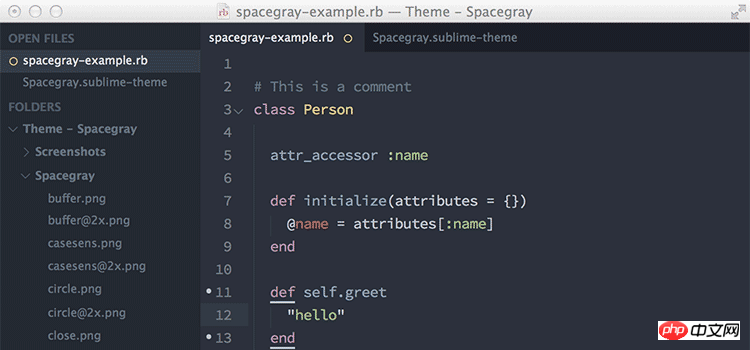 Поэтому его надо установить отдельно. Установим. Заходим в консоль и пишем:
Поэтому его надо установить отдельно. Установим. Заходим в консоль и пишем:
npm install -g less-plugin-clean-css
Опять пробуем сохранить .less файл. Произошел билд less файла, и рядом с style.less файлом у меня появился готовый минифицированный style.css
Компиляция SASS в Sublime Text 3
SASS — это другой препроцессор для CSS. Набирает популярность, и уже обгоняет less по распространению использования.
- Устанавливаем Ruby
- Запускаем консоль, и ставим Ruby Gem
gem install sass - Устанавливаем плагин Sass для Sublime Text
- Устанавливаем плагин Sass Build для Sublime Text
- Устанавливаем плагин SublimeOnSave для Sublime Text
(мы же говорили о этом плагине в инструкции выше)
Теперь добавим настройки в Sublime Text Settings – Default:
{
"filename_filter": ".(sass|scss)$",
"build_on_save": 1
}Также не забудьте при открытом .sass файле зайти и выбрать билд систему в Tools → Build System → SASS Compressed Теперь при сохранении . sass файла будет компилироваться .css.
sass файла будет компилироваться .css.
Устанавливаем и настраиваем html препроцессор Jade
Jade — это препроцессор для написания html кода, и подобно less или sass для css, он ускоряет и упрощает (для опытных верстальщиков) написание html разметки. Как установить и настроить его работу.
- Должен быть установлен node.js с npm (обычно идет в комлпекте с node)
- Заходим в консоль и устанавливаем jade командой
npm install jade --global - В Sublime Text устанавливаем плагин Jade Build
- В Sublime Text открываем .jade файл и выбираем Jade build system
- Если вы выполняете всю инструкцию в этом посте, то в настройках Sublime я дополню строку про Save On Build расширением jade и теперь она будет выглядеть вот так
"filename_filter": ".(sass|scss|jade)$", - Устанавливаем в Sublime плагин Jade
После этих манипуляций происходит компилирование jade файлов.
Если нет подсветки кода Jade, то идем в нижний правый угол ST, и там скорее всего написано Plain Text, кликаем по той надписи, и затем выбираем подсветку Jade. Теперь подсветка будет работать.
Теперь подсветка будет работать.
Статьи по теме:
https://scotch.io/bar-talk/the-complete-visual-guide-to-sublime-text-3-plugins-part-1
https://scotch.io/bar-talk/the-complete-visual-guide-to-sublime-text-3-plugins-part-2
http://mutian.github.io/Sublime-Jade-Build/
http://webdesign-master.ru/blog/tools/525.html
Как получить мои настройки Sublime Text 3 – Николай Громов
Намедни вернулся к Sublime Text 3 от Atom. Пользовался последним чуть менее двух месяцев, полностью прочувствовал, отказываюсь от него.
Для Sublime Text 3 есть плагин синхронизации настроек Sync Settings, который сохраняет настройки в gist и позволяет синхронизировать через такой gist настройки ST3 на разных компьютерах. Синхронизируются файлы из папки пользователя, которые можно посмотреть, вызвав из выпадающего меню: Preferences → Browse Packages (откроется файловый менеджер, будет видна папка User — это и есть папка пользователя).
Чтобы получить мои настройки, нужно:
1. Установить Package Control
Смотрите выпадающее меню Preferences, если есть пункты Package Control — пропускайте шаг.
Установка Package Control элементарна.
2. Установить Sync Settings
Как и с любым другим плагином:
Ctrl+Shift+P(Cmd+Shift+Pдля OSX), набираемinstall, вызываем пунктPackage Control: Install Package,- ждем появления модального окна со списком доступных плагинов,
- набираем
Sync Settingsи выбираем пункт с ним.
3. Генерируем новый токен
Нужна регистрация на github.com (этобесплатноБЕЗСМС). Имя токена — что-то вроде «ST3 sync settings», права — работа с gist (ставим галочку рядом с пунктом «gist»).
4. Форкаем мои настройки
Переходим к gist-у с моими настройками (осторожно, там словарь проверки орфографии на 10+ Мб) и жмем кнопку Fork , чтобы у вас появилась их копия.
5. Настроим ваш Sync Settings
Идем в Preferences → Packege Settings → Sync Settings → Settings — Default, выделяем всё и копируем в буфер.
Идем в Preferences → Packege Settings → Sync Settings → Settings — User, вставляем из буфера.
Заполняем поля "access_token" (вы генерировали его раньше, копипастим) и "gist_id" (это конечная часть URL-а вашего gist-а с настройками, примерно такая: b1b28f1c3586a9e3985989518db20457).
6. Стянем настройки
Ctrl+Shift+P (Cmd+Shift+P для OSX), находим и вызываем пункт Sync Settings: Download, ждем некоторое время (на быстром канале — в пределах 2-х минут) пока скачаются настройки и установятся все плагины.
Как пользоваться
- Пройтись по настройкам, поменять что-то для себя (я, к примеру, использую светлую тему)
- Посмотреть какие плагины стоят, возможно, добавить свои.
После изменений отправить свой настройки в свой гист: Ctrl+Shift+P (Cmd+Shift+P для OSX), находим и вызываем пункт Sync Settings: Upload.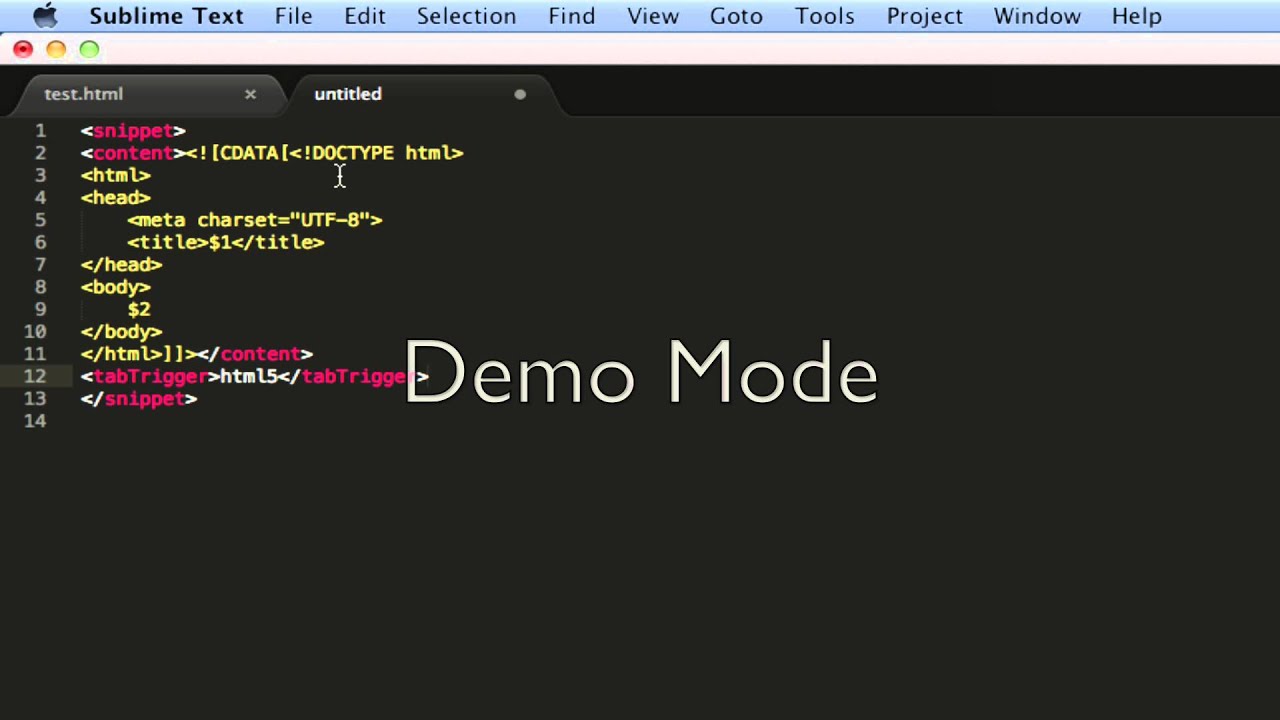
P.S.
Я не работаю в техподдержке Sublime Text или каких-либо его плагинов.
Понравилась статья? Ставьте лайк, делитесь в соц. сетях или купите мне кофе.Как установить Sublime Text 3 • morikoff.ru
В статье UPDATE от 2018-05-21
Редактор Sublime Text 3 внешне имеет минималистический вид, но он содержит в себе настолько интересный и удобный функционал, что в итоге он превращается в своеобразный стандартный набор современного кодера, и здесь уже не имеет значение на каком языке программировать или делать разметку.
Sublime Text 3 популярный текстовый редактор несколько похож на TextMate, доступен для Linux, Windows и Mac OS X. Приложение не является бесплатным, но его период оценки не истекает. Однако оно будет вам иногда при сохранении файлов напоминать вот таким окошком:
Родной сайт www.sublimetext.com, где его можно и скачать (или даже купить). Но в нашем случае лучше устанавливать из PPA, чтобы можно было его обновлять со всеми пакетами.
Устанавливаем Sublime Text 3 из PPA
Есть UPDATE, читайте ниже
Чтобы установить Sublime Text 3 (это инсталлятор, как пакеты Oracle Java WebUpd8, который загружает Sublime Text со своих серверов, поэтому нет Sublime Текстовые файлы не реально , размещенного на PPA) в Ubuntu или Linux Mint с помощью WebUpd8 Sublime Text 3 PPA , используйте следующие команды:
sudo add-apt-repository ppa:webupd8team/sublime-text-3 sudo apt update sudo apt install sublime-text-installer
Попробуйте и оцените сами. Рекомендую найти в ютуб уроки и предварительно просмотреть, чтобы меньше тратить время на изучение функционала и приёмов использования Sublime Text 3.
UPDATE: Устанавливаем Sublime Text 3 из родных репозитариев
Install the GPG key:
wget -qO - https://download.sublimetext.com/sublimehq-pub.gpg | sudo apt-key add -
Ensure apt is set up to work with https sources:
sudo apt-get install apt-transport-https
Stable:
echo "deb https://download.sublimetext.com/ apt/stable/" | sudo tee /etc/apt/sources.list.d/sublime-text.list
Update apt sources and install Sublime Text
sudo apt-get update sudo apt-get install sublime-text
Пожалуй и всё. Удачи.
Похожее
Репозитории диспетчера пакетов Linux — Документация по Sublime Text 3
Sublime Text 3 включает механизм автоматического обновления в Windows и OS X, чтобы сделать обновления несложными. Вместо того, чтобы идти против течения экосистемы Linux, пакеты и репозитории пакетов предусмотрена для большинства основных дистрибутивов.
Сборки, перечисленные в канале разработчиков, доступны только лицензированным пользователям. Пользователи, которые оценивают Sublime Text перед покупкой, должны будут использовать стабильный канал.
кв.
Установите ключ GPG:
wget -qO - https://download. sublimetext.com/sublimehq-pub.gpg | sudo apt-key добавить -
sublimetext.com/sublimehq-pub.gpg | sudo apt-key добавить -
Убедитесь, что apt настроен для работы с источниками https:
sudo apt-get install apt-transport-https
Выберите канал для использования:
- Конюшня
echo "deb https: // download.sublimetext.com/ apt / stable / "| sudo tee /etc/apt/sources.list.d/sublime-text.list- Dev
echo "deb https://download.sublimetext.com/ apt / dev /" | sudo tee /etc/apt/sources.list.d/sublime-text.list
Обновите источники APT и установите Sublime Text
sudo apt-get update
sudo apt-get install возвышенный текст
pacman
Установите ключ GPG:
curl -O https: // скачать. sublimetext.com/sublimehq-pub.gpg && sudo pacman-key --add sublimehq-pub.gpg && sudo pacman-key --lsign-key 8A8F901A && rm sublimehq-pub.gpg
sublimetext.com/sublimehq-pub.gpg && sudo pacman-key --add sublimehq-pub.gpg && sudo pacman-key --lsign-key 8A8F901A && rm sublimehq-pub.gpg
Выберите канал для использования:
- Конюшня
echo -e "\ n [возвышенный-текст] \ nServer = https://download.sublimetext.com/arch/stable/x86_64" | sudo tee -a /etc/pacman.conf- Dev
echo -e "\ n [возвышенный-текст] \ nServer = https: // загрузить.sublimetext.com/arch/dev/x86_64 "| sudo tee -a /etc/pacman.conf
Обновите pacman и установите Sublime Text
sudo pacman -Syu sublime-text
ням
Установите ключ GPG:
sudo rpm -v --import https://download.sublimetext.com/sublimehq-rpm-pub.gpg
Выберите канал для использования:
- Конюшня
sudo yum-config-manager --add-repo https: // download.sublimetext.com/rpm/stable/x86_64/sublime-text.repo- Dev
sudo yum-config-manager --add-repo https://download.sublimetext.com/rpm/dev/x86_64/sublime-text.repo
Обновите yum и установите Sublime Text
sudo yum установить возвышенный текст
DNF
Установите ключ GPG:
sudo rpm -v --import https: // download.sublimetext.com/sublimehq-rpm-pub.gpg
Выберите канал для использования:
- Конюшня
sudo dnf config-manager --add-repo https://download.sublimetext.com/rpm/stable/x86_64/sublime-text.repo- Dev
sudo dnf config-manager --add-repo https://download.sublimetext.com/rpm/dev/x86_64/sublime-text.repo
Обновите dnf и установите Sublime Text
sudo dnf установить возвышенный текст
зиппер
Установите ключ GPG:
sudo rpm -v --import https: // download.sublimetext.com/sublimehq-rpm-pub.gpg
Выберите канал для использования:
- Конюшня
sudo zypper addrepo -g -f https://download.sublimetext.com/rpm/stable/x86_64/sublime-text.repo- Dev
sudo zypper addrepo -g -f https://download.sublimetext.com/rpm/dev/x86_64/sublime-text.repo
Обновите zypper и установите Sublime Text
sudo zypper установить возвышенный текст
Интерфейс командной строки— Sublime Text Documentation
Setup
Некоторые операционные системы и методы установки потребуют изменения конфигурации, чтобы сделать subl доступным в PATH .
Окна
В Windows помощником командной строки является subl.exe . Чтобы использовать это из командной строки или Powershell , папку установки Sublime Text необходимо добавить в переменную среды Path :
Windows 10
Показать инструкции для: Windows 8, Windows 7- Откройте меню «Пуск» и введите Environment
- Выберите элемент Измените системные переменные среды
- Нажмите кнопку Переменные среды в нижней части диалогового окна Свойства системы
- Выберите или создайте переменную среды
Pathв соответствующем разделе:- Для текущего пользователя выберите
Путьв пользовательских переменных для раздела {username} . - Для всех пользователей выберите
Путьв разделе Системные переменные
- Для текущего пользователя выберите
- Нажмите кнопку New и добавьте запись с каталогом установки Sublime Text.
- 64-битные установки обычно находятся в C: \ Program Files \ Sublime Text \ 32-разрядная версия
- устанавливается в 64-разрядной версии Windows в C: \ Program Files (x86) \ Sublime Text \ . 32-разрядная версия
- устанавливается в 32-разрядную версию Windows в C: \ Program Files \ Sublime Text \ .
Окна 8
Показать инструкции для: Windows 10, Windows 7- Нажмите клавишу Windows и введите Environment
- Выберите элемент Измените системные переменные среды
- Нажмите кнопку Переменные среды в нижней части диалогового окна Свойства системы
- Выберите или создайте переменную среды
Pathв соответствующем разделе:- Для текущего пользователя выберите
Путьв пользовательских переменных для раздела {username} . - Для всех пользователей выберите
Путьв разделе Системные переменные
- Для текущего пользователя выберите
- Во вводе Variable value добавьте запись с установочным каталогом Sublime Text. Если существует существующее значение, добавьте
;перед каталогом Sublime Text.- 64-битные установки обычно находятся в C: \ Program Files \ Sublime Text \ 32-разрядная версия
- устанавливается в 64-разрядной версии Windows в C: \ Program Files (x86) \ Sublime Text \ . 32-разрядная версия
- устанавливается в 32-разрядную версию Windows в C: \ Program Files \ Sublime Text \ .
Windows 7
Показать инструкции для: Windows 10, Windows 8- Открыть меню «Пуск»
- Щелкните правой кнопкой мыши Компьютер и выберите Свойства
- Нажмите Advanced System Settings на левой боковой панели
- Нажмите кнопку Переменные среды в нижней части диалогового окна Свойства системы
- Выберите или создайте переменную среды
Pathв соответствующем разделе:- Для текущего пользователя выберите
Путьв пользовательских переменных для раздела {username} . - Для всех пользователей выберите
Путьв разделе Системные переменные
- Для текущего пользователя выберите
- Во вводе Variable value добавьте запись с установочным каталогом Sublime Text. Если существует существующее значение, добавьте
;перед каталогом Sublime Text.- 64-битные установки обычно находятся в C: \ Program Files \ Sublime Text \ 32-разрядная версия
- устанавливается в 64-разрядной версии Windows в C: \ Program Files (x86) \ Sublime Text \ . 32-разрядная версия
- устанавливается в 32-разрядную версию Windows в C: \ Program Files \ Sublime Text \ .
Mac
Чтобы использовать subl, папку bin Sublime Text необходимо добавить в путь.Для типичной установки Sublime Text он будет расположен в / Applications / Sublime Text.app/Contents/SharedSupport/bin.
Баш
При использовании Bash, который использовался по умолчанию до macOS 10.15, следующая команда добавит папку bin в переменную среды PATH :
echo 'export PATH = "/ Applications / Sublime Text.app/Contents/SharedSupport/bin:$PATH"' >> ~ / .bash_profile
ЗШ
При использовании Zsh значение по умолчанию начинается с macOS 10.15, следующая команда добавит папку bin в переменную среды PATH :
echo 'export PATH = "/ Applications / Sublime Text.app/Contents/SharedSupport/bin:$PATH"' >> ~ / .zprofile
Linux
Если Sublime Text установлен через один из репозиториев диспетчера пакетов Linux или пакет, символическая ссылка subl будет автоматически установлена в каталог / usr / bin /.
При установке из архива исполняемый файл sublime_text должен иметь символическую ссылку на subl с помощью такой команды, как:
sudo ln -s / opt / sublime_text / sublime_text / usr / локальный / bin / subl
Точные сведения о команде символической ссылки будут зависеть от места установки.Большинство значений переменных среды PATH по умолчанию должны содержать / usr / local / bin, поэтому дальнейшие команды не требуются.
Использование
Чтобы увидеть доступные флаги, запустите subl --help . Доступные флаги зависят от операционной системы — следующий пример взят для Mac.
Sublime Text build 4XXX
Использование: subl [аргументы] [файлы] Редактировать указанные файлы
или: subl [аргументы] [каталоги] Открыть указанные каталоги
или: subl [аргументы] - [файлы] Редактировать файлы, которые могут начинаться с '-'
или: subl [аргументы] - Изменить стандартный ввод
Аргументы:
--project <проект>: загрузить данный проект
--command : выполнить данную команду
-n или --new-window: открыть новое окно
-a или --add: добавить папки в текущее окно
-w или --wait: дождаться закрытия файлов перед возвратом
-b или --background: не активировать приложение
-s или --stay: оставить приложение активным после закрытия файла.
--safe-mode: запускать в изолированной (чистой) среде.
-h или --help: показать справку (это сообщение) и выйти
-v или --version: показать версию и выйти
--wait подразумевается при чтении из стандартного ввода.Используйте --stay, чтобы не переключаться назад
к терминалу при закрытии файла (актуально только при ожидании файла).
Имена файлов могут иметь суффикс: line или: line: column для открытия в определенном
место расположения.
Sublime Text, сборка 3211
Использование:% s [аргументы] [файлы] Редактировать указанные файлы
или:% s [аргументы] [каталоги] Открыть указанные каталоги
или:% s [аргументы] - Изменить стандартный ввод
Аргументы:
--project <проект>: загрузить данный проект
--command : выполнить данную команду
-n или --new-window: открыть новое окно
-a или --add: добавить папки в текущее окно
-w или --wait: дождаться закрытия файлов перед возвратом
-b или --background: не активировать приложение
-s или --stay: оставить приложение активным после закрытия файла.
-h или --help: показать справку (это сообщение) и выйти
-v или --version: показать версию и выйти
--wait подразумевается при чтении из стандартного ввода.Используйте --stay, чтобы не переключаться назад
к терминалу при закрытии файла (актуально только при ожидании файла).
Имена файлов могут иметь суффикс: line или: line: column для открытия в определенном месте.
Настройка как РЕДАКТОР
Чтобы использовать Sublime Text в качестве редактора для многих команд, которые запрашивают ввод, установите переменную среды EDITOR :
РЕДАКТОР экспорта = 'subl -w'
Указание -w приведет к тому, что команда subl не будет завершена, пока файл не будет закрыт.
sublimetext3 — Начало работы с sublimetext3
Sublime Text — это сложный текстовый редактор для кода, разметки и прозы. Он имеет интерфейс прикладного программирования Python (API). Он поддерживает множество языков программирования и языков разметки, а его функциональность может быть расширена пользователями с помощью плагинов, обычно создаваемых сообществом и поддерживаемых по лицензиям на бесплатное программное обеспечение.
Sublime Text 3 в настоящее время находится в стадии бета-тестирования.Последняя сборка — 3114.
ST3 работает в следующих операционных системах:
- OS X (требуется 10.7 или более поздняя версия)
- 32-разрядная версия Windows — также доступна как портативная версия
- 64-разрядная версия Windows — также доступна как портативная версия
- Ubuntu 32 bit — также доступен как tarball для других дистрибутивов Linux.
- Ubuntu 64 бит — также доступен как tarball для других дистрибутивов Linux.
Sublime Text можно загрузить и оценить бесплатно, однако для дальнейшего использования необходимо приобрести лицензию.В настоящее время нет установленных ограничений по времени для оценки.
Сборка 3103 (выпущена в феврале 2016 г.) была первой доступной для всех сборкой с новым форматом определения синтаксиса .sublime-syntax . Это обеспечивает более богатую подсветку синтаксиса и лучшую производительность по сравнению с устаревшим форматом .tmLanguage . 3103 также имеет специальный механизм регулярных выражений, который значительно ускоряет загрузку и индексирование файлов.
Установка или настройка
Обратите внимание, что для продолжения использования Sublime Text необходимо приобрести лицензию и принять к сведению условия.
Процесс установки Sublime Text отличается для каждой платформы, но в каждом случае вам необходимо посетить страницу загрузки.
После установки ST3 обычно устанавливается менеджер пакетов Package Control.
Mac
Для Mac существует только одна версия Sublime Text для OS X.
Скачать файл .dmg
Открыть файл .dmg
Перетащите комплект Sublime Text 3 в папку «Приложения»
Чтобы создать символическую ссылку для использования в командной строке, введите команду следующая команда на терминале:
ln -s «/ Приложения / Sublime Text.приложение / Contents / SharedSupport / bin / subl «/ usr / local / bin / subl
Окна
Для Windows доступны как 64-разрядные, так и 32-разрядные версии, переносимые и непереносимые. У вас должна быть возможность запустить 64-разрядную версию, если вы используете современную версию Windows. Если у вас возникли проблемы с запуском 64-разрядной версии, попробуйте 32-разрядную версию.
Портативный или непереносимый? Sublime Text поставляется в двух вариантах для Windows: обычном и переносном.Большинству пользователей лучше обслуживать обычную установку. Используйте портативную версию , только если знаете, что она вам нужна.
При обычной установке данные разделяются между двумя папками: собственно установочной папкой и каталогом данных (пользовательский каталог для данных). Обычные установки также интегрируют Sublime Text с контекстным меню Windows Explorer.
Портативные установки хранят все файлы, необходимые для Sublime Text, в одной папке. Эту папку можно перемещать, и редактор по-прежнему будет работать.
Как установить обычную версию Sublime Text
- Скачать установщик
- Дважды щелкните программу установки
Как установить портативную версию Sublime Text
Скачать сжатые файлы
Разархивируйте их в папку по вашему выбору
Внутри этой папки вы найдете исполняемый файл sublime_text.exe.
Linux
Для Linux запустите эту команду в своем терминале, чтобы проверить тип вашей операционной системы:
uname -m
Вы можете загрузить пакет и распаковать его вручную. Как вариант, вы можете использовать командную строку.
Ubuntu
Другие дистрибутивы Linux
для i386
кд ~ wget http://c758482.r82.cf2.rackcdn.com/sublime_text_3_build_3083_x32.tar.bz2 tar vxjf sublime_text_3_build_3083_x32.tar.bz2для x64
кд ~ wget http://c758482.r82.cf2.rackcdn.com/sublime_text_3_build_3083_x64.tar.bz2 tar vxjf sublime_text_3_build_3083_x64.tar.bz2
Теперь мы должны переместить несжатые файлы в подходящее место.
Судо мв Sublime \ Text \ 3 / opt /
Наконец, мы создаем символическую ссылку для использования в командной строке.sudo ln -s / opt / Sublime \ Text \ 3 / sublime_text / usr / bin / возвышенное
В Ubuntu, если вы также хотите добавить Sublime Text в средство запуска Unity, сделайте следующее:
Сначала создайте новый файл.
Судо возвышенное /usr/share/applications/sublime.desktop
Скопируйте в него следующее.
[Desktop Entry]
Версия = 1.0
Имя = возвышенный текст 3
# Кажется, только KDE 4 использует GenericName, поэтому мы повторно используем строки KDE.# Из пакетов Ubuntu language-pack-kde-XX-base, версия 9.04-200.
GenericName = Текстовый редактор
Exec = возвышенный
Терминал = ложь
Значок = / opt / Sublime Text 3 / Icon / 48x48 / sublime_text.png
Тип = Приложение
Категории = TextEditor; IDE; Разработка
X-Ayatana-Desktop-Shortcuts = NewWindow
[Группа ярлыков NewWindow]
Имя = Новое окно
Exec = возвышенный -n
TargetEnvironment = Единство
Если вы зарегистрировали свою копию Sublime Text, но каждый раз, когда вы ее открываете, вас просят ввести лицензию, попробуйте выполнить эту команду.
sudo chown -R имя пользователя: имя пользователя /home/username/.config / sublime-text-3
Замените имя пользователя именем пользователя вашей учетной записи. Это должно исправить ошибку разрешения в случае, если вы открыли Sublime Text как root при первом вводе лицензии.
Номер ссылки
Начните с Sublime Tutor
Этот туториал вдохновлен классическим vimtutor. Вы узнаете несколько удобных ярлыков для работы с Sublime Text 3.К концу этого руководства вы будете знакомы с наиболее важными и часто используемыми ярлыками и функциями ST.
Установка
Через управление пакетами:
- Install Package Control, если он еще не установлен: https://packagecontrol.io/installation#st3
- Нажмите Cmd + Shift + P , чтобы открыть палитру команд спереди
- Введите
Install Packageи нажмите Enter. - Найдите
Sublime Tutorи нажмите клавишу ВВОД, чтобы установить плагин.
Ручная установка:
- Убедитесь, что у вас уже установлен [git] [1].
-
cdв каталогPackagesSublime Text 3. На Mac обычно находится по следующему пути:~ / Library / Application Support / Sublime Text 3 / Packages /. В качестве альтернативы вы можете открыть через пункт меню:Настройки> Обзор пакетов ... - Как только вы попадете в каталог Packages, клонируйте этот репозиторий:
git clone git @ github.орг: jai / sublimetutor.git. Как вариант, скачайте и извлеките последнюю версию для своей платформы здесь: https://github.com/jaipandya/SublimeTutor/releases - Перезапустить Sublime Text
Начало работы
Если вы еще этого не сделали, установите Sublime Tutor, следуя инструкциям по установке. приведено выше.
После установки Sublime Tutor нажмите Ctrl + Option + K сочетание клавиш, чтобы открыть этот файл в Sublime Text.Другой вариант - перейти в Справка> Sublime Tutor пункт меню, чтобы открыть это.
Через палитру команд:
- Cmd + Shift + P , чтобы получить палитру команд в фронт.
- Введите
Sublime Tutor, выберите первую команду, которая появится, чтобы запустить интерактивный гид.
Источник:
- https://sublimetutor.com/
- https://github.com/jaipandya/SublimeTutor
- https: // packagecontrol.io / пакеты / Sublime% 20Tutor
Установка Sublime Text | Скотт Граннеман
Способ установки Sublime Text зависит от вашей операционной системы.
Windows
Перейдите на страницу загрузки Sublime Text.
Загрузите версию Sublime Text, подходящую для используемой версии Windows. Если вы не уверены, возьмите тот, который является , а не 64-битным.
Дважды щелкните файл Sublime Text Setup.exe .
Нажмите «Далее»> «Далее»> «Далее»> «Установить», за одним исключением: на экране «Выбор дополнительных задач» (обычно третьем) установите флажок « Добавить в контекстное меню проводника» .
Теперь вы можете выбросить Sublime Text Setup.exe в корзину.
Переносимая версия Windows
Sublime Text делает доступной портативную версию : программное обеспечение и все другие файлы, связанные с ним, запускаются на USB-накопителе.Зачем это делать? Подключите USB-накопитель к любому компьютеру с Windows, и теперь вы можете использовать Sublime Text; Что еще более важно, это ваша специально настроенная версия Sublime Text . Это чрезвычайно полезно для студентов, которые иногда находятся дома, а иногда в компьютерном классе. С портативной версией Sublime Text вы всегда используете одну и ту же точную настройку.
Примечание. Следующие инструкции будет намного проще выполнить, если вы сначала включите расширения файлов в Windows.
Чтобы установить портативную версию, перейдите на страницу загрузки Sublime Text.
Загрузите портативную версию Sublime Text, подходящую для используемой версии Windows. Если вы не уверены, возьмите тот, который является , а не 64-битным.
Фактически загружаемый файл представляет собой zip-файл. Если вы можете щелкнуть по нему правой кнопкой мыши и выбрать «Разархивировать» или «Извлечь» или что-то в этом роде, сделайте это. Это приведет к созданию папки с именем что-то вроде Sublime Text 2.0.1 . Если вы не можете щелкнуть правой кнопкой мыши и разархивировать таким образом, продолжайте и дважды щелкните zip-файл.Windows откроет новое окно, показывающее содержимое zip-папки. Возьмите папку внутри окна и перетащите ее на рабочий стол вашего компьютера. Закройте окно.
Перетащите распакованную папку с именем Sublime Text 2.0.1 на USB-накопитель. Чтобы открыть Sublime Text, откройте папку Sublime Text 2.0.1 и дважды щелкните sublime_text.exe .
Теперь вы можете удалить zip-файл.
Mac OS X
Перейдите на страницу загрузки Sublime Text.
Загрузите Sublime Text для Mac.
В каталоге загрузок дважды щелкните файл Sublime Text.dmg , чтобы открыть его.
Перетащите Submlime Text 2.app в папку Applications .
В Finder в разделе «Устройства» щелкните маленький значок «извлечения» рядом с Sublime Text.
Теперь вы можете выбросить Sublime Text.dmg в корзину.
Linux
Перейдите на страницу загрузки Sublime Text.
Загрузите версию Sublime Text, соответствующую используемой вами версии Linux (вы можете проверить это с помощью uname -a ). Если вы не уверены, возьмите тот, который является , а не 64-битным.
Дважды щелкните Sublime Text 2.0.1.tar.bz2 .
Переместите папку Sublime Text 2 либо в ~ / bin , либо в / opt , либо в любое другое место в вашем PATH.
Теперь вы можете удалить Sublime Text 2.0.1.tar.bz2 .
Установите LaTeX на Mac OS с помощью Sublime Text 3 MacTex LaTeXTools Skim | by Panjeh
Для использования LaTeX в Sublime Text и mac вам понадобятся четыре инструмента:
MacTeX, Sublime Text with Package Control, LaTeXTools и Skim. MacTeX содержит программы и пакеты, связанные с TeX, необходимые для использования LaTeX на вашем Mac. Sublime Text - это текстовый редактор, используемый для написания документов LaTeX. Skim - это программа для просмотра PDF-файлов, используемая для просмотра документов LaTeX. Плагин LaTeXTools предоставляет несколько функций, которые упрощают работу с файлами LaTeX и используются для создания документов LaTeX.Подробнее здесь
Шаг 1:
Установите MacTeX. Вам нужно около 6–10 Гб свободного места.
Шаг 2:
Установить Sublime Text 3
Шаг 3:
Установите Package Control, который необходим для установки LaTexTools.
Метод 1 : вручную
Метод 2 : автоматически
Когда вы открываете Sublime Text 3, нажмите эти клавиши:
⌘ (Command) + Shift + P
Затем выполните поиск « Package» Контроль » в окне.Вы увидите возможность установить его.
Если вы являетесь постоянным пользователем Sublime, у вас, вероятно, уже есть Package Control .
Шаг 4:
Method-1 : Автоматическая установка LaTeXTools:
После установки Package Control запустите палитру команд , нажав Ctrl + shift + p (Windows / Linux) или ⌘ + shift + p (OS X) и выберите опцию Package Control: Install Package .Это вызовет быструю панель со списком устанавливаемых плагинов. Начните вводить LaTeXTools и, когда увидите его, выберите его. Это оно!
Вкратце:
- Нажмите ⌘ (Command) + Shift + P
- Найдите «Управление пакетами: Установить пакет»
- Нажмите Enter
- Найдите «LaTeXTools»
- Нажмите Enter, когда найдете вариант для установки it
Method-2 : Установите LaTeXTools вручную:
Если вы предпочитаете более практический подход, вы всегда можете клонировать репозиторий git или просто взять плагин.zip-файл из GitHub и извлеките его в каталог Sublime Packages (вы можете легко открыть его из ST, нажав на Preferences | Browse Packages ). Обратите внимание, что если вы выполняете установку вручную, пакет должен иметь имя «LaTeXTools».
Шаг 5:
Установите Skim.
Шаг 6:
Настройка Skim:
- Open Skim
- Выберите «Skim», затем «Preferences» в меню
- Выберите «Sync»
- Выберите «Check for file changes»
- Select «Reload» автоматически »
- Выберите« Sublime Text »в меню« Preset »
Шаг 7:
Если вы запускаете LaTeXTools в первый раз, вы можете захотеть запустить LaTeXTools: сбросьте пользовательские настройки до значений по умолчанию из палитры команд , чтобы получить редактируемую копию файла настроек.Чтобы открыть этот файл, выберите Настройки | Настройки пакета | LaTeXTools | Настройки - Пользователь . Обратите особое внимание на настройки в настройках для конкретной платформы для вашей платформы, так как они могут потребовать корректировки для вашей среды. Подробные сведения о том, что необходимо настроить, см. В приведенных ниже инструкциях для конкретной ОС.
Кратко сделайте это и ничего более:
1- Откройте Sublime Text 3 и, как показано ниже, выберите элемент Setting_User .
2- Вы увидите это уведомление:
3- Настройки LaTeXTools успешно сброшены до значений по умолчанию!
Шаг 8:
Установить Homebrew:
Шаг 9:
В терминале сделать это:
brew install imagemagick
Почему? прочтите это: https: // latextools.readthedocs.io/en/latest/install/#installation
Шаг 10:
Вы можете использовать команду LaTeXTools: Check System , чтобы убедиться, что они установлены и настроены в том месте, которое может найти LaTeXTools.
Вы увидите следующие результаты:
Руководство по взлому для Sublime Text 3 Build 3059/3065 (Mac / Win x86_64 / Windows x86 / Linux x64 / Linux x86) · GitHub
сборка 3059
MD5: 59bab8f71f8c096cd3f72cd73851515d
Переименуйте его в: Sublime Text
Сделайте его исполняемым с помощью: chmod u + x Sublime \ Text
Заменить на: Sublime Text.приложение => Содержание => MacOS => «Sublime Text»
Вам не нужно использовать лицензию.
СОВЕРШЕНО
сборка 3065
Загрузите отсюда:
https://db.tt/UkPLsKrd
или:
http://cl.ly/XJUe/Sublime%20Text%20mac%203065%20cracked%20build%203065
сборка 3059
MD5: 6ddaa1fb63c6d7d4eae9ec39f1fa5d76
Переименуйте его в: sublime_text.exe
Замените его тем, что находится в папке установки: e.грамм. [Папка установки] /sublime_text.exe
Вам не нужно использовать лицензию.
СОВЕРШЕНО
сборка 3065
Загрузите отсюда:
https://db.tt/rviitEyS
или:
http://cl.ly/2b2b171Z3J1C/sublime_text%20cracked%20win64%20build%203065.exe
сборка 3059
MD5: 8569b2cfa26677d72f322c8358f349c0
Переименуйте его в: sublime_text.exe
Замените его тем, что находится в папке установки: e.грамм. [Папка установки] /sublime_text.exe
Вы вставите лицензионный ключ для этого примерно так:
--- НАЧАТЬ ЛИЦЕНЗИЮ ---
Любовь наука
Неограниченная пользовательская лицензия
EA7E-18848
........................
.._____.................
. | __ \ | |
. | | | | __ _ | | _ __ _
. | | | | / _` | __ / _` |
. | | __ | | (_ | | || (_ | |
. | _____ / \ __, _ | \ __ \ __, _ |
........................
--- КОНЕЦ ЛИЦЕНЗИИ ---
или напишите свой ключ.
СОВЕРШЕНО
сборка 3065
Загрузите отсюда:
https: // db.tt / 1lnRdzW3
или:
http://cl.ly/1w2G0t3P133x/sublime_text%20cracked%20x86%20build%203065.exe
Вам не нужен ключ CMON. Бендер использовал магию и алгебру, и это случилось.
сборка 3059
MD5: 552726c06917c711f9950e2eda6c928f
Переименуйте его в: sublime_text
Сделайте его исполняемым с помощью: chmod u + x sublime_text
Замените его тем, что находится в папке установки: e.грамм. [Папка установки] / sublime_text
Вам не нужно использовать лицензию.
СОВЕРШЕНО
сборка 3065
Загрузите отсюда:
https://db.tt/zBKKF6Ba
или:
http://cl.ly/1z0S25150Y0I/sublime_text%20crack%20linux%2064%20build%203065
MD5: 98dbbcf51e7768f973f0afaf4424cfef
Переименуйте его в: sublime_text
Сделайте его исполняемым с помощью: chmod u + x sublime_text
Замените его тем, что находится в папке установки: e.грамм. [Папка установки] / sublime_text
Вам не нужно использовать лицензию.
СОВЕРШЕНО
Если возникнут проблемы, свяжитесь со мной:
Спасибо @orgrimd за тестирование Linux x86.
Скачать бесплатно + обзор [Последняя версия]
Я попробовал Sublime Text несколько месяцев назад, но отложил его в пользу старого резервного Textmate. Вчера я снова установил Sublime, когда читал действительно хорошее руководство по программированию, и автор рекомендовал его.Думаю, в первый раз, когда я попробовал это, я действительно не знал, где искать крутые штуки. Но теперь я знаю: там есть все самое интересное. Хотя он не такой легкий, как Textmate, он легче BBEdit и намного быстрее любого из них. Он не намного медленнее загружается, чем консольный редактор, такой как nano. Серьезно, я понятия не имею, как это делает разработчик. Одна только скорость - это такое большое дело, я бы смирился с некоторыми недостающими функциями. Но на самом деле нет никаких недостающих функций.Sublime не нарушает мои привязки в стиле Emacs какао. Кроме того, он предоставляет нажатия клавиш, которые позволяют мне выбирать текст в стиле Emacs, И "винтажный" режим, который обеспечивает выбор / редактирование в модальном стиле а-ля vim. (Однако я не могу оценить этот режим; я вышел из лагеря Emacs во время Великой войны редакторов Unix.) Он поддерживает пакеты и темы textmate. Он поддерживает очень сложные настройки и привязки клавиш, поскольку вся конфигурация выполняется с помощью файлов JSON. (Если вам нравится красивый графический интерфейс для ваших настроек, вам, по общему признанию, не повезло.Но это, конечно, редактор программиста.) А еще есть функции sui generis, которые предлагает Sublime. Справа есть небольшая «миникарта», которая показывает пользователю, где он / она находится в файле, что неплохо, но на самом деле не меняет правила игры. Кроме того, есть палитра управления, которая позволяет пользователям управлять настройками и открывать файлы (даже места ВНУТРИ файлов) с помощью невероятно быстрого нечеткого поиска.

 set_reference_document() and View.reset_reference_document() allow controlling the diff
set_reference_document() and View.reset_reference_document() allow controlling the diff sublime-theme
sublime-theme Accepts CSS color mod adjusters to manipulate the saturation, lightness or opacity of the foreground color.
Accepts CSS color mod adjusters to manipulate the saturation, lightness or opacity of the foreground color. .F24 keys can now be bound
.F24 keys can now be bound И мы не делаем его редактором по-умолчанию. Т. е. если вы откроете файл двойным кликом из Unity, то Omnisharp сервер не запустится. Для «корректного» открытия проекта, нужно в ST выбрать меню: Project → Open Project… и выбрать MyProject.sublime-project файл.
И мы не делаем его редактором по-умолчанию. Т. е. если вы откроете файл двойным кликом из Unity, то Omnisharp сервер не запустится. Для «корректного» открытия проекта, нужно в ST выбрать меню: Project → Open Project… и выбрать MyProject.sublime-project файл.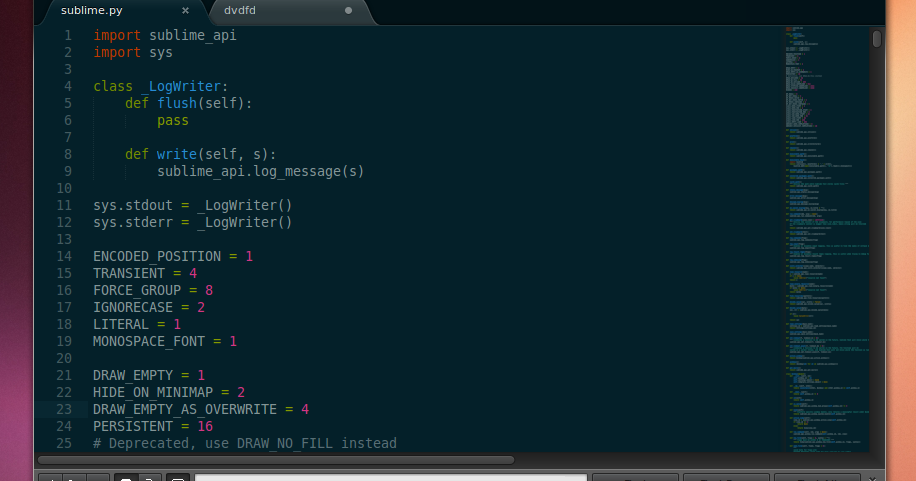

 лиц и ИП
лиц и ИП
 лиц и ИП
лиц и ИП
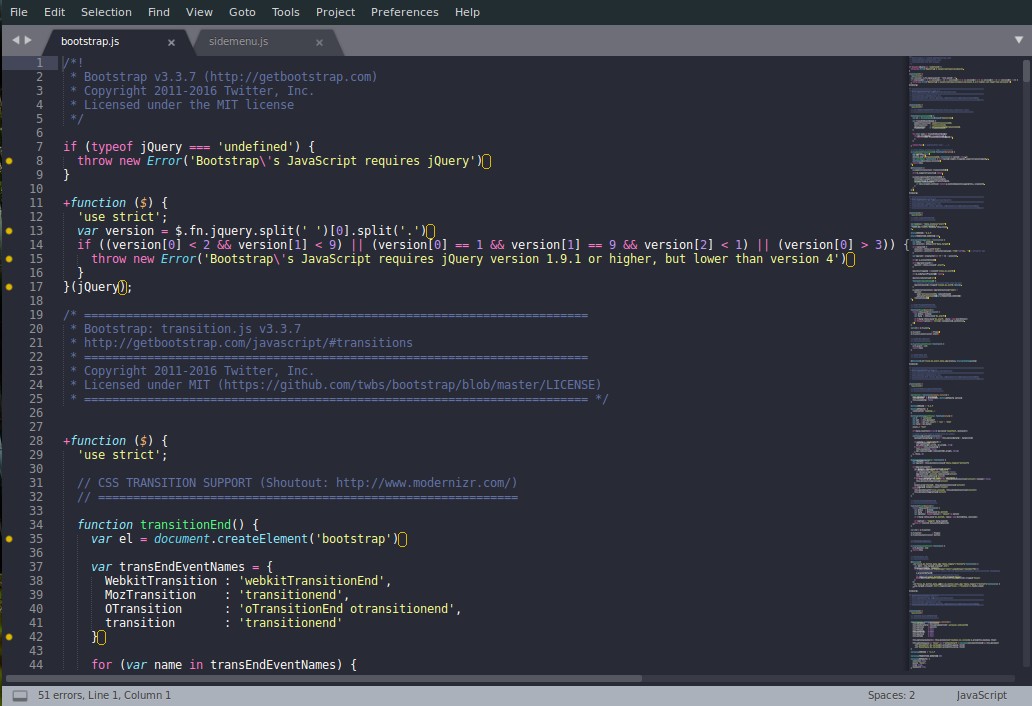 лиц и ИП
лиц и ИП sublime-theme",
"color_scheme": "Packages/Material Theme/schemes/Material-Theme.tmTheme",
"overlay_scroll_bars": "enabled",
"line_padding_top": 3,
"line_padding_bottom": 3,
// On retina Mac
"font_options": [ "gray_antialias" ],
"always_show_minimap_viewport": true,
"bold_folder_labels": true,
// Highlight active indent
"indent_guide_options": [ "draw_normal", "draw_active" ]
sublime-theme",
"color_scheme": "Packages/Material Theme/schemes/Material-Theme.tmTheme",
"overlay_scroll_bars": "enabled",
"line_padding_top": 3,
"line_padding_bottom": 3,
// On retina Mac
"font_options": [ "gray_antialias" ],
"always_show_minimap_viewport": true,
"bold_folder_labels": true,
// Highlight active indent
"indent_guide_options": [ "draw_normal", "draw_active" ]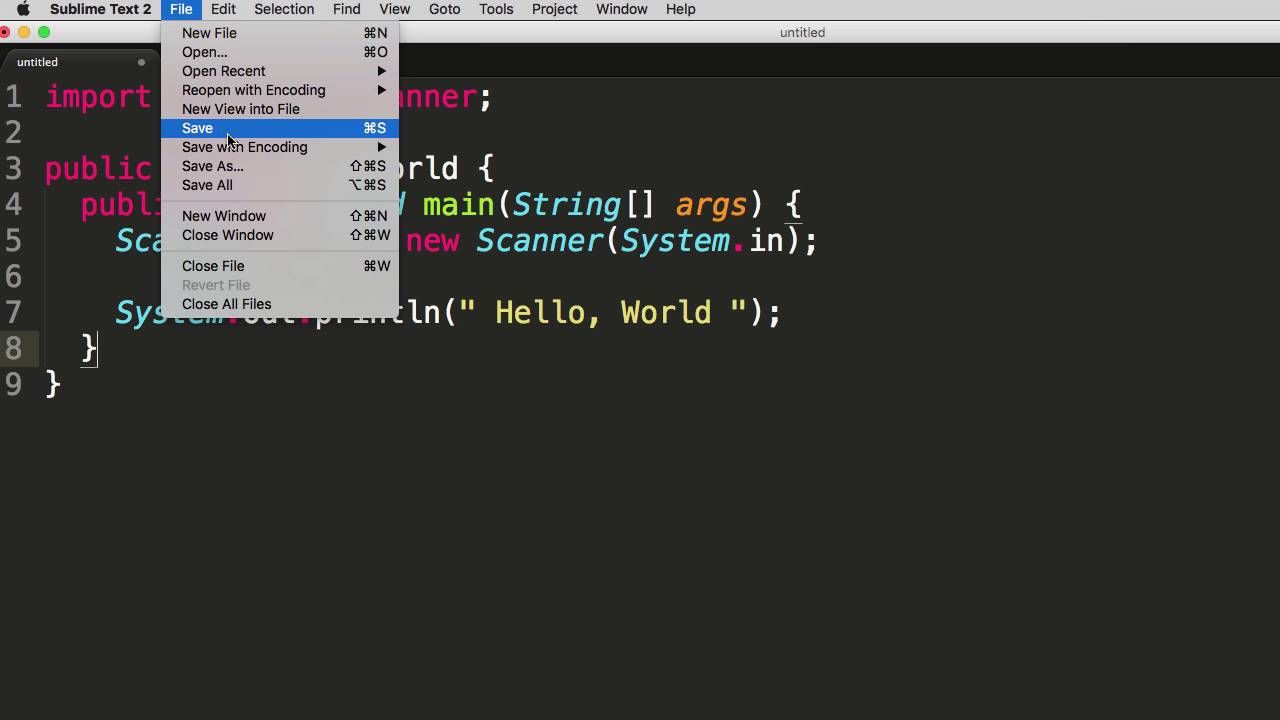 sublimetext.com/ apt/stable/" | sudo tee /etc/apt/sources.list.d/sublime-text.list
sublimetext.com/ apt/stable/" | sudo tee /etc/apt/sources.list.d/sublime-text.list sublimetext.com/sublimehq-pub.gpg | sudo apt-key добавить -
sublimetext.com/sublimehq-pub.gpg | sudo apt-key добавить -